Microsoft Teams : comment définir des alertes dabsence du bureau

Apprenez à configurer des alertes d
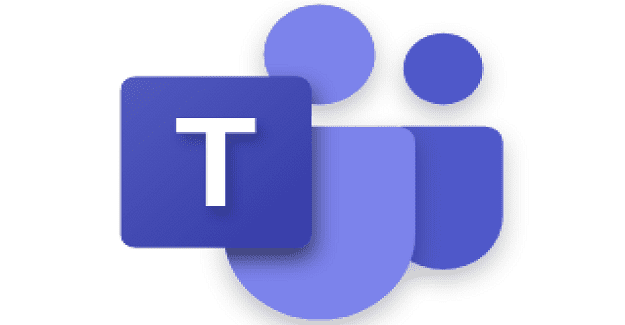
Saviez-vous que Microsoft Teams prend en charge l'intégration NDI ? Cela signifie que vous pouvez facilement diffuser vos réunions vidéo Teams sur votre intranet (réseau local).
Cependant, cette fonctionnalité n'est pas une solution de diffusion en soi. Vous ne pouvez l'utiliser que sur votre réseau local et il n'est pas compatible avec le streaming sur les réseaux sociaux . Mais d'abord, voyons comment vous pouvez activer le streaming NDI dans Teams. Nous parlerons des détails plus tard.
Votre administrateur doit d'abord activer l' option Autoriser le streaming NDI en exécutant la commande Set-CsTeamsMeetingPolicy -Identity MEETING_POLICY -AllowNDIStreaming $true dans PowerShell. Une autre méthode consiste à ouvrir le Centre d'administration Teams, à sélectionner Réunions , puis à Stratégies de réunion . Votre administrateur peut alors activer l' option Autoriser le streaming NDI .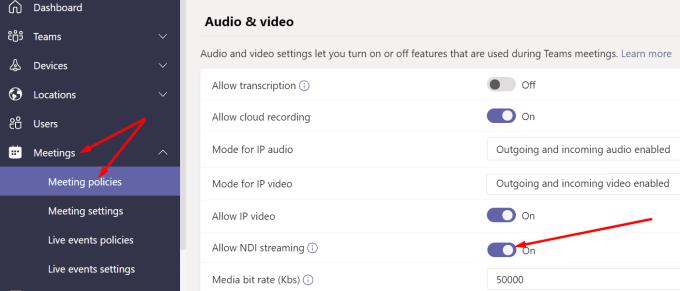
Ensuite, vous devez cliquer sur votre photo de profil et sélectionner Paramètres .
Cliquez sur Autorisations et activez Network Device Interface (NDI) . Enregistrez les modifications.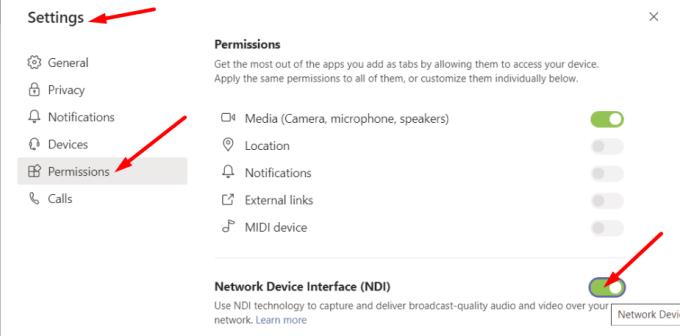
Lancez votre réunion et cliquez sur Plus d'options (les trois points).
Sélectionnez ensuite Diffusion via NDI .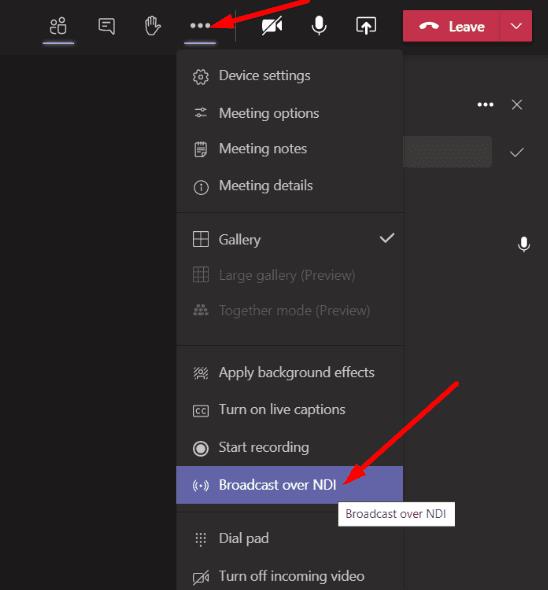
Une bannière apparaîtra alors à l'écran confirmant que la diffusion de la réunion est activée.
Vous pouvez choisir parmi cinq types de flux lors de la diffusion via NDI.
Microsoft Teams dispose d'une fonctionnalité NDI très pratique qui vous permet de diffuser votre réunion sur votre réseau local. De cette manière, les personnes de votre organisation peuvent regarder la réunion sans réellement y assister en tant qu'invités ou utilisateurs enregistrés.
À quelle fréquence utilisez-vous les flux NDI au sein de votre organisation ? Comment s'est passée votre expérience jusqu'à présent ? Partagez votre opinion dans les commentaires ci-dessous.
Apprenez à configurer des alertes d
Découvrez comment désactiver les notifications de Microsoft Teams qui vous inondent d
Si votre statut Microsoft Teams est inconnu, suivez ces solutions pratiques pour rétablir votre disponibilité, y compris des mises à jour et des vérifications de connexion.
Microsoft Teams dispose d
Réparez l
Si Microsoft Teams ne parvient pas à afficher les images, désactivez l
Pour corriger l
Erreur de connexion caa2000b est un code d\
L
Bien qu
Apprenez à changer le temps d
Si Microsoft Teams ne parvient pas à vous connecter à une réunion audio ou vidéo, assurez-vous que votre connexion réseau est stable. Videz ensuite le cache de l
Le code d
Apprenez comment activer les sous-titres en direct dans Microsoft Teams pour une expérience de réunion améliorée avec une fonctionnalité de transcription instantanée.
Pour réparer le microphone Microsoft Teams qui ne fonctionne pas, vérifiez les paramètres de confidentialité et désactivez le démarrage automatique de Skype ou exécutez l
Le code d
Découvrez comment augmenter la taille de la police des messages dans Microsoft Teams pour protéger vos yeux tout en améliorant le confort de lecture.
Si Microsoft Teams change votre statut en Absent lorsque vous travaillez réellement sur votre PC, découvrez des solutions pratiques ici.
Découvrez comment définir, modifier ou supprimer votre photo de profil sur Microsoft Teams. Suivez notre guide étape par étape et améliorez votre expérience sur cette plateforme.
Microsoft Teams peut parfois ne pas démarrer avec le code d
Vous avez des fichiers RAR que vous souhaitez convertir en fichiers ZIP ? Découvrez comment convertir un fichier RAR en format ZIP.
Avez-vous besoin de planifier des réunions récurrentes sur MS Teams avec les mêmes membres de l’équipe ? Découvrez comment configurer une réunion récurrente dans Teams.
Nous vous montrons comment changer la couleur de surlignage pour le texte et les champs de texte dans Adobe Reader avec ce tutoriel étape par étape.
Dans ce tutoriel, nous vous montrons comment modifier le paramètre de zoom par défaut dans Adobe Reader.
Spotify peut être agaçant s
Si LastPass ne parvient pas à se connecter à ses serveurs, effacez le cache local, mettez à jour le gestionnaire de mots de passe et désactivez les extensions de votre navigateur.
Microsoft Teams ne prend actuellement pas en charge la diffusion de vos réunions et appels sur votre TV nativement. Mais vous pouvez utiliser une application de mise en miroir d’écran.
Découvrez comment réparer le code d
Vous vous demandez comment intégrer ChatGPT dans Microsoft Word ? Ce guide vous montre exactement comment le faire avec l’add-in ChatGPT pour Word en 3 étapes simples.
Gardez le cache de votre navigateur Google Chrome vide avec ces étapes.


























